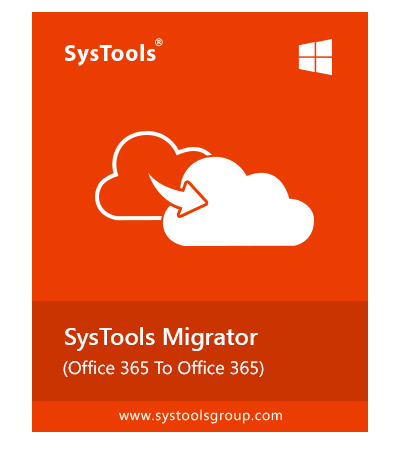Systools Office 365 から Office 365 への移行ツール
Office 365 メールボックスのスムーズな移行を実現します
- OneDriveからメール、連絡先、カレンダー、タスクカテゴリ、サブフォルダーを簡単に移行できます
- 個人のチャットやドライブのデータも別のアカウントに移動します。
- ユーザーは、Office 365 から共有メールボックスを簡単かつシームレスに移行できます。
- あるチームから別のチームにデータを転送するのに最適なソフトウェアです。
- また、サイトを 1 つのオンライン SharePoint サーバーから別の SharePoint サーバーに移動するためにも使用できます。
- Microsoft 365 アーカイブ移行ツールを使用すると、インプレース アーカイブを Office 365 に移行できます。
- 日付に基づいてデータをフィルタリングおよび移行する機能を提供します。
- この場合、CSV ファイルを送信することでユーザー アカウントを手動でインポートできます。
- 管理者アカウントを使用してプログラムにログインし、ユーザーのメールボックス全体または選択したメールボックスを移行できます。
- ユーザーは Microsoft 365 テナント間で簡単に移行できます。
- デルタ移行機能を使用すると、ソース アカウントから新しく受信したアイテムを移行できます。
- Microsoft 365 への移行を支援するユーザー アフィニティをサポートします。
- このツールは、削除されたアイテムを含むフォルダーからデータを移行しません。
- Microsoft 365 Migrator はあらゆる種類の O365 サブスクリプションをサポートします
- Windows 11/10 (64 ビット)、Linux、Windows Server 2012 および 2016 にツールをダウンロードするだけです
無料のライブデモ - SysTools Office 365 Migratorの絶対に安全なダウンロード版

(述べる: (プライベート チャットを移行するには、Teams ライセンスを割り当てる必要があります。)